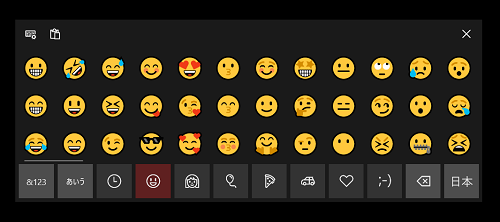
スマホなど、モバイルではLINEやメールでおなじみの絵文字。
PC(パソコン)でも簡単に入力できると嬉しいですよね。
パソコンでは「絵文字」と打って変換してから選択するなどの
方法もありますが、
タッチキーボードというマウスを使ったキーボードで
簡単に絵文字を入力することもできますよ。
注目の商品がたくさんさん!
詳しく動画解説
↓↓↓
Windows10・タッチキーボードで絵文字
1、
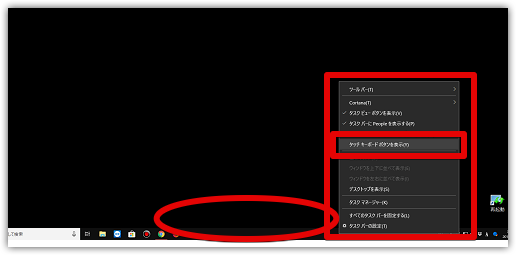
まずはタッチキーボードを有効にします。
画面下のタスクバーの何もないところを右クリックして
開いたメニューから「タッチキーボードボタンを表示」をクリック
2、

タスクバーにこのようなアイコンが表示されます。
3、
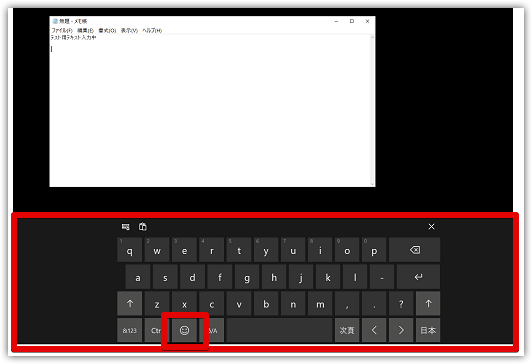
上記のアイコンをクリックすると、画面下側にこのようなキーボードが
表示されます。
絵文字を入力するにはこちらのボタンをクリック
4、
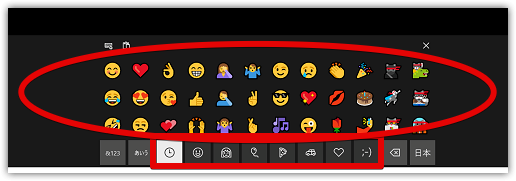
するとこのような表示になります。
画面下側にカテゴリごと分けられたボタンがあるので、
こちらから選択できます。
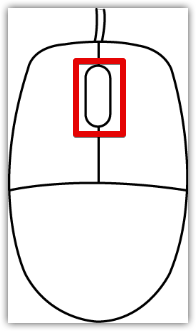
また、マウスのホイールを動かして更に表示させることができます。
5、
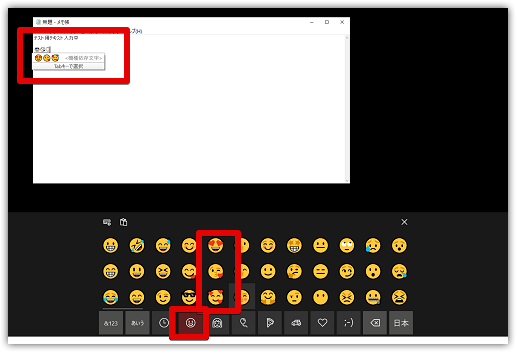
例:メモ帳に入力
場合によっては「□」の表示になってしまい、
きちんと表示されないものもあります。
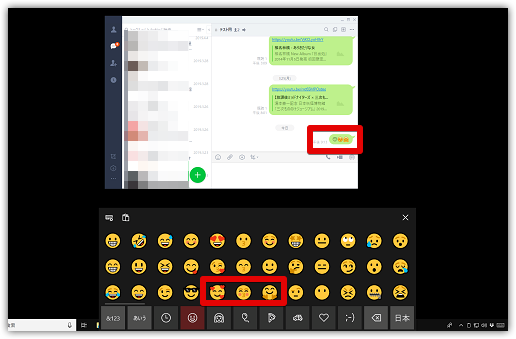
例:LINEに入力
カラーで表示されないものもあります。
6、
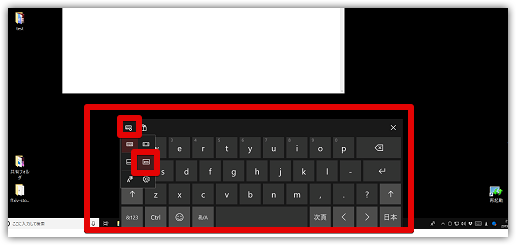
キーボード画面の左上のこちらのアイコンから、
キーボードの表示サイズの設定を行うと、
小さなキーボードになり表示位置も動かせるので便利です。
7、
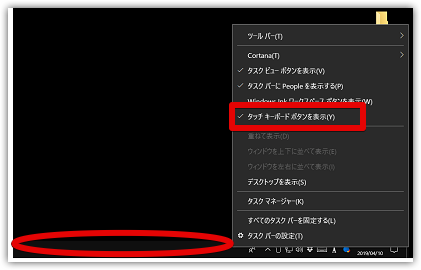
不要なときは最初と同じくタスクバーの何もないところを右クリックして
「タッチキーボードボタンを表示」のチェックを外せばOK










Pingback: Windows10の使い方・絵文字をキーボードで入力する方法 | 動画ファン